
Hantera skärmdelning och skärmstyrning i FaceTime
Under ett video- eller röstsamtal i FaceTime med en annan person kan du dela din skärm och den andra personen kan be att få se din skärm om du inte delar den. När du har delat skärmen kan den andra personen begära att få fjärrstyra din skärm om du inte redan har tillåtit det.
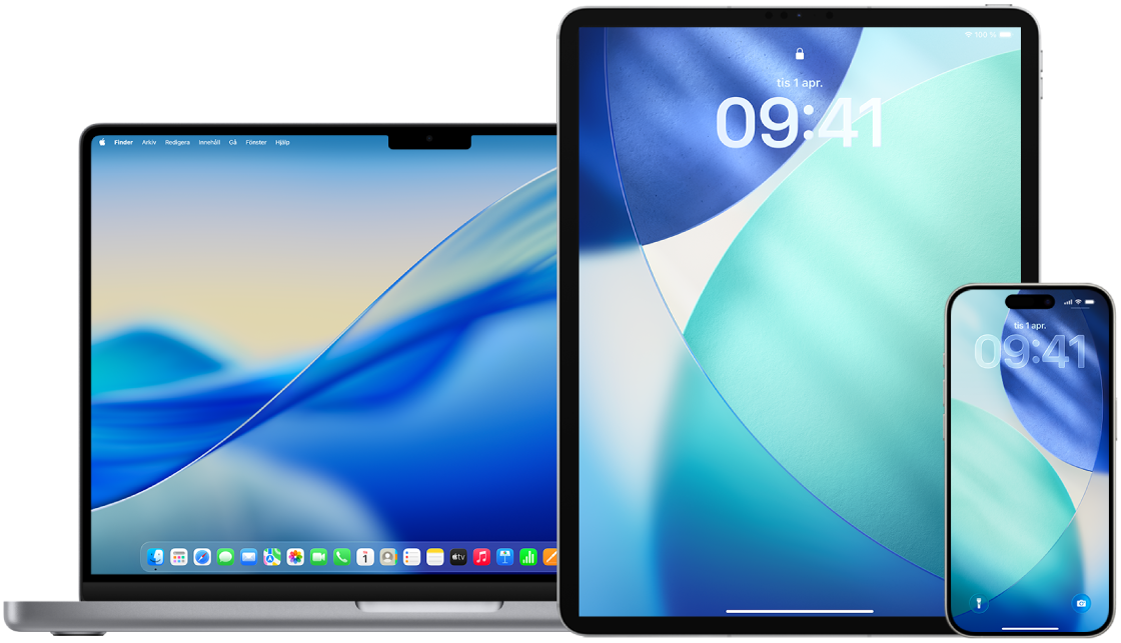
Upptäck hur du gör det: Visa en åtgärd nedan genom att markera plusknappen ![]() bredvid dess titel.
bredvid dess titel.
Hur vet du om skärmdelning eller skärmstyrning är på?
Skärmdelning: På en iPhone eller iPad visas
 överst på skärmen. Du kan också trycka på skärmen för att visa FaceTime-reglage och sedan hålla utkik efter Visar min skärm nedanför en persons namn eller kontaktinformation.
överst på skärmen. Du kan också trycka på skärmen för att visa FaceTime-reglage och sedan hålla utkik efter Visar min skärm nedanför en persons namn eller kontaktinformation.På en Mac visas
 i menyraden.
i menyraden.Skärmstyrning: På en iPhone eller iPad visas Fjärrkontroll aktiv i nederkanten på skärmen.
På en Mac visas
 i menyraden.
i menyraden.
Vad kan den andra personen göra under skärmdelning?
Personen du delar skärmen med kan:
Se det mesta av innehållet på din skärm.
Trycka, rita eller skriva på skärmen (cirkeln, teckningen eller skriften försvinner efter några sekunder).
Begära att få fjärrstyra din enhet (du kan tillåta eller neka detta).
Personen du delar skärmen med kan inte:
Se eventuella notiser som du får.
Se knappsatsen när du anger din lösenkod. (Som förval visas lösenkoder och lösenord som punkter.)
Se innehåll som kräver ett abonnemang, en kostnadsfri provperiod eller ett köp eller en hyra för att visa.
Vad kan den andra personen göra under skärmstyrning?
Personen som fjärrstyr din skärm kan:
Öppna och stänga appar, fönster eller filer.
Ändra inställningar.
Radera objekt.
Skicka meddelanden.
Stänga av enheten eller starta om datorn (detta avslutar FaceTime-samtalet och skärmstyrningen).
Personen som fjärrstyr din skärm kan inte:
Ändra inställningar för ditt Apple-konto eller Face ID.
Använda Apple Pay. (Personen kanske kan betala med tredjepartsappar, se Introduktion till tredjepartsappar.)
Radera din enhet.
Ditt Face ID avaktiveras under en fjärrstyrningssession. Du kan fortfarande navigera på din enhet medan din skärm fjärrstyrs – dina åtgärder prioriteras över fjärråtgärder.
Stoppa skärmdelning
iPhone eller iPad: Tryck på
 och tryck sedan på Stoppa bredvid Skärmdelning.
och tryck sedan på Stoppa bredvid Skärmdelning.Mac: Klicka på
 i menyraden och klicka sedan på Stoppa delning.
i menyraden och klicka sedan på Stoppa delning.
När du avslutar ett FaceTime-samtal avslutas även skärmdelning.
Neka en förfrågan om fjärrstyrning
Om du får en förfrågan om fjärrstyrning som du vill neka kan du trycka eller klicka på Tillåt inte. Skärmdelning fortsätter. Den andra personen får inget meddelande om att du har nekat.
Stoppa fjärrstyrning
iPhone eller iPad: Tryck på Stopp i nederkanten av skärmdelningsfönstret.
Mac: Klicka på
 i menyraden och klicka sedan på Tillåt styrning. (Knappen är nedtonad.)
i menyraden och klicka sedan på Tillåt styrning. (Knappen är nedtonad.)
När du avslutar ett FaceTime-samtal avslutas även fjärrstyrning.